Содержание
Принципы работы GPS-навигаторов — Ferra.ru
В состав спутниковой системы GPS входят как минимум 24 искусственных спутника Земли, находящихся на различных круговых орбитах, плоскости которых разнесены по долготам через 60° и наклонены к плоскости экватора на 55°. Период обращения одного спутника составляет порядка 12 часов.
Регулярно спутники передают на Землю:
- свой статус (сообщение об исправности или неисправности)
- текущую дату
- текущее время
- данные альманаха (орбитальные данные всех спутников)
- точное время отправки всей совокупности сообщений
- бортовые эфемериды (расчётные координаты своего положения в этот момент времени)
GPS-приёмник на основании полученной со спутников информации определяет расстояние до каждого спутника и вычисляет свои координаты по законам геометрии. При этом для определения двух координат (широта и долгота) достаточно получить сигналы с трёх спутников, а для определения высоты над поверхностью Земли – с четырёх.
С учётом распространения радиосигналов расстояние до спутников определяется по задержке времени приёма сообщения GPS-приёмником относительно времени отправки сообщения с борта спутника. Конечно, для точного определения этой задержки часы на спутниках и часы в GPS-приёмнике должны быть синхронны, что обеспечивается синхронизацией часов приёмника по информации, содержащейся, как указывалось выше, в сигналах спутников.
Основным источником погрешности в системе GPS было наличие так называемого режима «ограниченного доступа». В этом режиме в сигналы спутников Министерством обороны США априорно вводилась погрешность, позволяющая определять местоположение с точностью 30-100 м, хотя принципиально точность GPS-систем может достигать нескольких сантиметров. С 1 мая 2000 года режим «ограниченного доступа» был отключён. Теперь любой человек в любой точке Земли может пользоваться этой системой. Другими источниками погрешности являются неудачная геометрия взаимного расположения спутников, многолучевое распространение радиосигналов (влияние переотражённых радиоволн на приёмник), ионосферные и атмосферные задержки сигналов и др.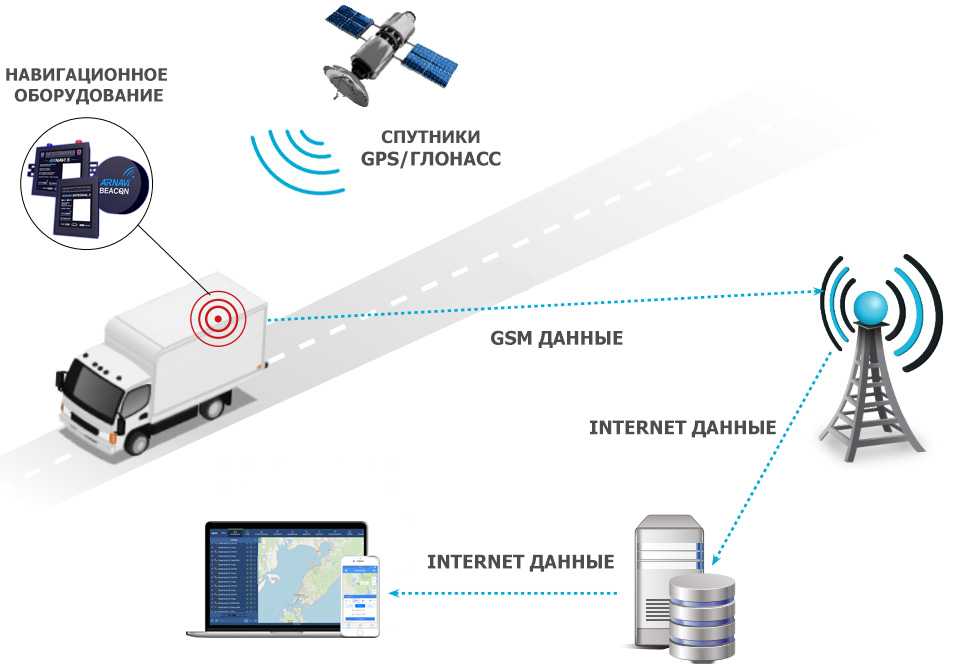
Система GPS позволяет определить местоположение в любой точке на суше, на море и в околоземном пространстве.
Как уже упоминалось, изначально система GPS была разработана для военных целей. Однако через некоторое время стало ясно, что эта система может очень сильно помогать людям для достижения других, «гражданских» целей.
На сегодняшний день система GPS очень широко используется в решении навигационных и картографических (геодезических) целей.
Спутниковые методы определения пространственных координат нашли массовое применение в современных геодезических измерениях, в первую очередь благодаря системе GPS, стабильно работающей на протяжении всего своего существования и ставшей доступной широкому кругу гражданских пользователей. Однако всё чаще возникают обсуждения того, что дальнейшее повышение точности и надёжности определения пространственных координат в любой точке Земли может быть обеспечено только за счёт совместного использования различных глобальных навигационных спутниковых систем, таких, например, как российская ГЛОНАСС и разворачиваемая в Европе Galileo.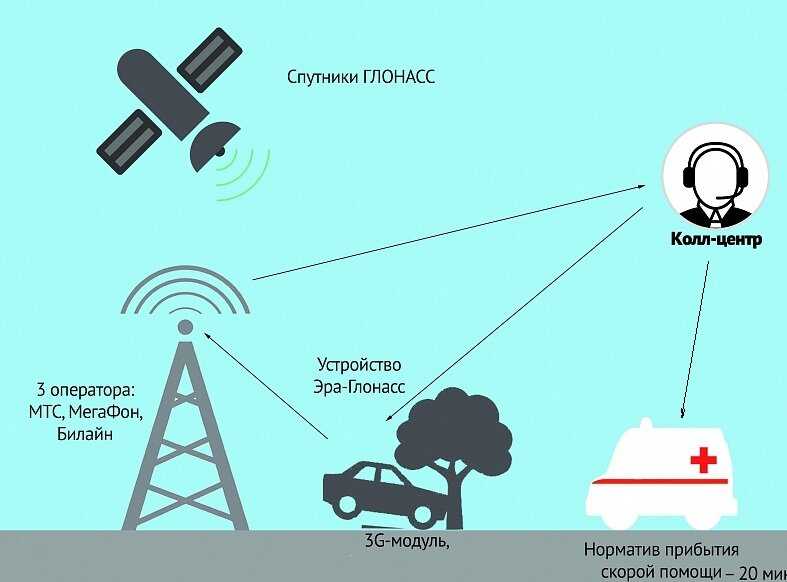
Несмотря на то что уровень развёртывания ГЛОНАСС в настоящее время не находится в полном функциональном состоянии, приём и совместная обработка сигналов ГЛОНАСС и NAVSTAR позволяют увеличить производительность при выполнении спутниковых геодезических измерений в сложных условиях (например, городской застройки), когда число видимых спутников системы NAVSTAR сокращается. Поэтому в настоящее время многие разработчики аппаратуры пользователей создают спутниковые приёмники, способные работать одновременно с различными системами (например, компания Topcon Positioning System). Эти приёмники, в отличие от приёмников GPS, принимающих только сигналы NAVSTAR, называют GNSS-приёмниками (Global Navigation Satellite System, аналог русского обозначения ГНСС), а используемые методы обработки – GNSS-технологиями.
Система GPS выглядит предпочтительнее для навигационных целей, чем ГЛОНАСС. Это связано с тем, что навигационных решений под ГЛОНАСС для обычных пользователей практически не существует и рынок ГЛОНАСС пока слабо развит.
Современные геодезические измерения невозможно представить без использования спутниковых технологий определения пространственных координат. Первые GPS-приёмники появились ещё в начале 1980-х годов. За время существования они претерпели серьёзные изменения, но неизменным остался способ определения координат. Главной особенностью современного развития геодезического оборудования является стремление упростить процесс измерений и объединить всё необходимое в одном приборе.
Итак, в зависимости от характера решаемых задач GPS-системы можно разделить на два класса – навигационные приёмники и системы геодезической точности.
Навигационные приёмники обеспечивают устойчивое определение текущих координат с точностью десятков метров и являются относительно недорогими устройствами. Приборы этого класса просты в эксплуатации, портативны, а время, необходимое для получения координат в точке, составляет секунды или единицы минут.
Геодезические GPS-системы являются значительно более сложными устройствами, но они позволяют достигать точности привязки объекта до долей сантиметра, соответственно, стоимость таких систем существенно выше и может составлять десятки тысяч долларов.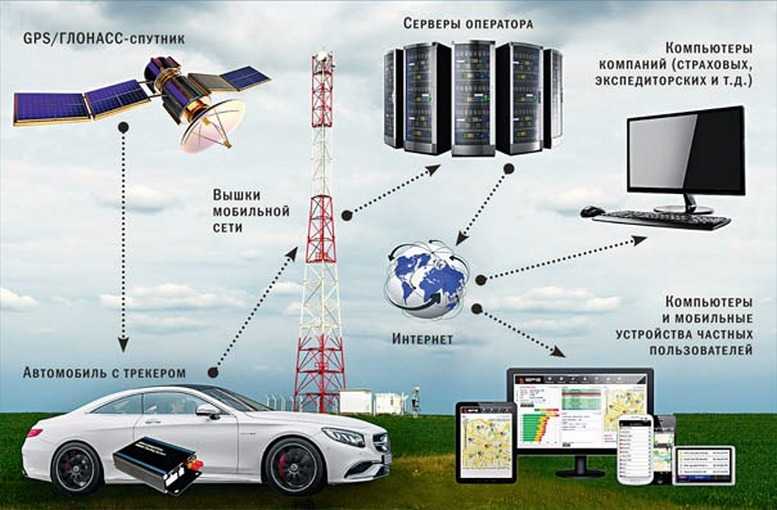
Хотя повышение точности результатов желательно в любой раgботе, для задач привязки на местности различных объектов точность, обеспечиваемая навигационными приёмниками, является вполне удовлетворительной, а в особо критичных случаях может быть повышена за счёт проведения большого числа измерений и их последующей статистической обработки.
В целом весь спектр моделей GPS-приёмников по особенностям использования можно разделить на четыре большие группы.
- Персональные GPS-приёмники индивидуального применения. Эти модели отличаются малыми габаритами и широким набором сервисных функций: от базовых навигационных, включая возможность формирования и расчёта маршрутов следования, до функции приёма и передачи электронной почты.
- Автомобильные GPS-приёмники, которые предназначены для установки в любом наземном транспортном средстве и имеют возможность подключения внешней приёмо-передающей аппаратуры для автоматической передачи параметров движения на диспетчерские пункты.

- Морские GPS-приёмники, оснащённые ультразвуковым эхолотом, а также дополнительными сменными картриджами с картографической и гидрографической информацией для конкретных береговых районов.
- Авиационные GPS-приёмники, используемые для пилотирования летательных аппаратов, включая коммерческую авиацию.
Важно отметить, что использование GPS в навигационных целях тесно связано с применением современных информационных технологий – компьютерных баз данных и Геоинформационных систем (ГИС).
Как можно понять, далеко не все из вышеперечисленных устройств интересны нашим читателям, а, как следствие, и нам. Поэтому сложнейшие геодезические приборы мы учитывать не будем. А своё внимание сконцентрируем на персональных, автомобильных и, возможно, морских GPS-приёмниках, а также на аксессуарах для них.
Как работает GPS-навигатор: особенности его комплектации
GPS навигатор — прибор, улавливающий сигналы от вселенской системы определений координат. Главная его цель – определять точку пребывания предмета на Земле, вычисляя данные о широте, долготе, высоте. На карте он показывает не только приемник, а и расположенные вокруг него объекты.
На карте он показывает не только приемник, а и расположенные вокруг него объекты.
Из чего состоит GPS-навигатор
Чтобы узнать, как устроен GPS-навигатор, предлагаем рассмотреть его аппаратное и программное обеспечение. Аппаратная часть отвечает за электронные и механические детали вычисления. В то время, как программная часть обеспечивает исключительно информационную обработку.
Как работает GPS-навигатор
Конструкция действует по принципу отправки запроса и получения ответа. Пребывание ориентировщика определяется за счет передающихся сигналов спутника. Сигналы содержат эфимерис, альманах и псевдослучайный код.
- Эфимерис заключают данные о рабочем состоянии спутника, нынешнем времени и месте его пребывания.
- Альманах содержит информацию о том, где на протяжении суток должны находиться спутники.
- Псевдослучайный код называет спутник числом от 1 до 32, это надо для того, чтобы узнавать нужную систему среди остальных.

Когда GPS приемник получает информации о эфимерисе и альманахе, он использует ее и сохраняет для дальнейшего пользования. Важную роль в определении местонахождения играет время. Погрешность атомных часов в одну тысячу секунд грозит ошибочным подсчитывание в радиусе 250 км. Точность координатора зависит от количества принятых сигналов, местности пребывания предмета и типа приемника.
Совет: Для туристических целей выбирайте устройства с водонепроницаемым корпусом. К таким относят модель“GPS GARMIN GPSMAP 78s”, механизм в активном режиме способен работать 20 часов.
Читайте также: Какие навигационные программы выбрать? ТОП-5 лучших карт для GPS навигаторов
Поскольку установка способна устранять неясности на дорожном пути, к нему привыкли многие автомобилисты и путешественники. Для них дилемма выбора планшет или навигатор давно решена. Ясно, что лучше — навигатор, потому что планшет подвержен температурным влияниям, а летом машина может нагреваться до 50-ти градусов, он требует постоянной сетевой поддержки, и это — тоже “очко” не в его пользу.![]() Из-за дополнительного программного оснащения планшеты долго грузятся и глючат. В топовый обиход вошли ориентировщики Garmin и Prestigio, как они работают увидим в статье.
Из-за дополнительного программного оснащения планшеты долго грузятся и глючат. В топовый обиход вошли ориентировщики Garmin и Prestigio, как они работают увидим в статье.
Совет: Одной из лучших функций навигатора является опция “запись маршрута”, с ее помощью можно запоминать пройденный путь в виде отмеченных точек на карте.
Также будет полезно узнать: Топ-3 лучших производителей GPS-навигаторов: кому стоит доверять
Производитель Garmin выпускает линейку туристических, спортивных и автомобильных навигационных систем. Лучшей портативной моделью считают туристический прибор «GARMIN GPSMAP 64S». Помимо экрана на 2.6 дюймов, устройство отличается высоким качеством картинки, которую видно при прямом солнечном свете. Пользователи оценили удобство компаса трехосевого типа, который оснащен барометрическим альтиметром и высокими характеристическими данными GPS. Аппарат принимает сигнал даже в лесных зонах, овраге и далеких уголках страны.
В качестве транспортного ориентировщика хорошо подойдет модель «GARMIN DriveLuxe 50 EU LMT». Его работа отличается встроенным видеорегистратором и беспроводным подключением к Bluetooth. Важно отметить, механизмы компании Garmin продолжают работать даже при плохих погодных условиях (буре, дожде и других).
Читайте также: ТОП-3 производителей GPS-навигаторов в 2017
Prestigio — бренд, который уже 15 лет поставляет не только навигаторы, видеорегистраторы, но и ноутбуки, смартфоны, технику для дома, образования, бизнеса. Производитель стал популярным из-за невысокой стоимости и долгого срока работы. Почти все устройства оснащены операционной системой Android или же Windows. Интерактивные дисплеи Prestigio с успехом продаются в 30 странах мира. Достоинство компании — большой технический выбор и постоянное усовершенствование товаров.
Особенным качеством сигнала отличается модель «Prestigio GeoVision 5056». Устройство оснащено 5-дюймовым экраном, который позволяет детализировать карту. Его мощности хватит, чтобы вы получили быстрый и бесперебойный доступ к мультимедийному контенту: процессор Mstar на 800 МГц позволяет без заминки смотреть фильмы, слушать музыку, серфить интернет. Удобства добавляют программное обеспечение от Navitel, возможность смотреть видео с 3D-графикой и руководствоваться голосовыми подсказками. Модель поддерживает Micro SD, Micro SDHC до 32Gb и имеет встроенную память в 4 Гб.
Его мощности хватит, чтобы вы получили быстрый и бесперебойный доступ к мультимедийному контенту: процессор Mstar на 800 МГц позволяет без заминки смотреть фильмы, слушать музыку, серфить интернет. Удобства добавляют программное обеспечение от Navitel, возможность смотреть видео с 3D-графикой и руководствоваться голосовыми подсказками. Модель поддерживает Micro SD, Micro SDHC до 32Gb и имеет встроенную память в 4 Гб.
Как функционирует «GPS» и «ГЛОНАСС»
Спутник ГЛОНАСС — представитель мощнейших ориентировочных систем. Его основное задание – предоставлять данные о земных и космических пространствах. К системе подключено 24 спутника, которые вращаются на 3-х траекториях. Детально, что такое Глонасс навигатор и чем он отличается от GPS рассмотрим прямо сейчас.
Совет: Для навигационных систем используйте топографические карты с масштабом 1:24000.
Читайте также: Какие проблемы бывают у навигаторов: 11 видов неисправностей
Нужны ли интернет и сотовые вышки для правильной работы GPS-навигатора?
Нет, они не нужны. Устройство нормально работает без вышек или интернета — достаточно загрузить самую простую карту местности и пользоваться навигатором через спутниковую систему. Большинство моделей, оснащенных дополнительными функциями, могут выходить в интернет. Но такая опция не обязательна, она только служит дополнением в качестве широких возможностей вашего аппарата.
Устройство нормально работает без вышек или интернета — достаточно загрузить самую простую карту местности и пользоваться навигатором через спутниковую систему. Большинство моделей, оснащенных дополнительными функциями, могут выходить в интернет. Но такая опция не обязательна, она только служит дополнением в качестве широких возможностей вашего аппарата.
Читайте также: Навигатор Garmin Nüvi 2597LMT: карты Украины и Европы включены
Ранее системы «Яндекс» и «Google» производили навигационные устройства, которые работали от мобильной сети. Вскоре разработчики осознали недочеты механизмов: долгая загрузка карт, неимение сетевого подключения за городом и погрешность в нескольких сотнях километров.
Подытоживая, можно отметить, что координаторные приборы имеют значимую бытовую роль. Аппараты способны определить местонахождение, узнать о транспортных указателях и проблемах на дорожном потоке в незнакомой для водителя территории. Помимо этого, устройства служат отличным помощником для туристов, рыболовов и охотников.
Смотрите видео: Как работают навигационные системы GPS и ГЛОНАСС
Как использовать LinkedIn Sales Navigator для привлечения потенциальных клиентов?
Linkedin Sales Navigator — один из лучших инструментов для привлечения потенциальных клиентов B2B . Когда вы научитесь эффективно использовать, это может поставить ваш поток сделок на стероид.
В этом руководстве содержится все, что вам нужно знать об использовании LinkedIn Sales Navigator для привлечения потенциальных клиентов.
Давайте углубимся.
Как работает LinkedIn Sales Navigator?
Linkedin Sales Navigator помогает торговым представителям находить, устанавливать контакты и строить отношения с потенциальными покупателями , используя сетевые данные Linkedin, чтобы получить всю информацию, необходимую им для более эффективной идентификации потенциальных клиентов и взаимодействия с ними.
Существует несколько типов подписки Sales Navigator:
- Core/Professional (99 долл. США в месяц)
- Продвинутый/командный (159 долларов в месяц)
- Advanced Plus/Enterprise (обратитесь в отдел продаж)
В этой статье мы сосредоточимся на Linkedin Sales Navigator Core и Advanced, поскольку они являются наиболее популярными.
Вы можете посмотреть это видео, чтобы узнать больше о различиях между двумя предложениями навигатора продаж.
Теперь…
Давайте посмотрим, как пользоваться этим инструментом.
Как использовать Linkedin Sales Navigator для привлечения потенциальных клиентов?
Вот как использовать Sales Navigator для привлечения потенциальных клиентов:
- Использовать расширенные фильтры Поисковые фильтры
- Создать список потенциальных клиентов
- Подключение и отправка сообщений электронной почты
- Используйте оповещения для отслеживания
- Экспорт ведет в CSV
1.
 Используйте фильтры расширенного поиска
Используйте фильтры расширенного поиска
Sales Navigator предоставляет вам доступ к расширенной поисковой системе с более чем 30 критериями поиска для поиска ваших идеальных клиентов.
В отличие от базового поиска в LinkedIn количество поисковых запросов, которые можно выполнить с помощью Linkedin Sales Navigator, не ограничено.
Фильтры делятся на несколько категорий:
- Компания
- Функция
- Личный
- Рабочий процесс
- Прожектор
- Размещенный контент
- И многое другое…
Прожектор Категория интересна тем, что включает в себя динамических фильтра , которые обнаруживают изменения в работе, упоминания в новостях, обмен опытом и т. д.
Эти фильтры обеспечивают хороший ледокол для ваших сообщений, вы можете упомянуть:
- пост, который они недавно опубликовали
- опыт, которым вы делитесь
- общее соединение с teamlink интро
- недавняя смена работы
Все эти данные действительно полезны для написания персонализированных сообщений о продажах вашим потенциальным клиентам.
Другой интересный фильтр — «Размещенный контент».
Вы можете просмотреть сообщение, нажав «Опубликовано на LinkedIn» под разделом «О нас».
Если кто-то создает или взаимодействует с контент, относящийся к вашей нише , вероятно, будет хорошей перспективой, верно?
Теперь вы можете задаться вопросом:
Что мне делать, если я доволен результатами поиска?
Ну…
Вы можете составить список потенциальных клиентов из лучших.
2. Создайте список потенциальных клиентов
После того, как результаты поиска будут готовы, вы можете вручную выбрать некоторые лиды, чтобы сохранить их в списке .
Вот как создать список потенциальных клиентов в навигаторе продаж:
- Выберите интерес с флажками
- Нажмите «Сохранить список»
- Нажмите «+»
- Дайте имя вашему списку
После того, как ваши лиды будут сохранены в лиды, вы сможете получить к ним доступ через вкладку «Список лидов». Письма прямо из интерфейса.
Письма прямо из интерфейса.
Inmails — это премиальных сообщения со ссылками , которые позволяют пропустить шаг запроса на подключение и попасть прямо в папку «Входящие» вашего потенциального клиента.
С помощью Sales Navigator вы получаете 50 кредитов на входящие письма в месяц, так что вы используете их осторожно.
Сначала отправьте соединение и используйте сообщения Inmail в качестве последнего средства, если ваш запрос на соединение не принят.
Функция списка лидов позволяет вам делать заметки и ваши лиды, а также отслеживать отправленные им электронные письма.
Если подавляющее большинство ваших потенциальных клиентов находится на LinkedIn, ваша команда по продажам может использовать этот интерфейс в качестве вашей CRM-системы.
Подключение и ведение заметок — не единственные преимущества добавления потенциальных клиентов в список.
Позвольте мне показать вам.
4. Используйте оповещения для отслеживания
Как только вы добавите интерес в список, Sales Navigator будет отслеживать его действия в Linkedin и отправлять вам обновления, такие как:
- публикацию, которую они публикуют или которой делятся
- смена работы
Эта функция социальных продаж очень полезна для отправки персонализированных последующих сообщений
Вы можете добавить в закладки изменения , чтобы сохранить их на потом.
Если вы нажмете View , сообщение LinkedIn откроется слева, и вы сможете ставить лайки и комментировать прямо из Linkedin Sales Navigator.
Также отличный способ продолжить работу с потенциальным клиентом.
Это действительно удобно для продаж B2B, если вы хотите растопить лед или прокомментировать контент, который они публикуют.
5. Экспорт ведет в CSV
Хотите получить список потенциальных клиентов в формате CSV, чтобы загрузить его в CRM?
Sales Navigator — отличный инструмент, но он не позволяет экспортировать потенциальных клиентов в CSV и находить их электронные письма.
Для этого вам нужно будет использовать расширение Chrome, например Evaboot. Вот как это работает:
При выполнении поиска вы можете увидеть максимум:
- 2500 результатов поиска лидов
- 1000 результатов поиска учетных записей
Но иногда в вашем поиске содержится более 2,5 тыс. лидов или 1 тыс. учетных записей.
Итак, как экспортировать все лиды?
Вам нужно разбить поиск на несколько частей.
Вот видеоруководство, объясняющее процесс:
youtube.com/embed/BXv4GsyNgzw?feature=oembed» frameborder=»0″ allow=»accelerometer; autoplay; clipboard-write; encrypted-media; gyroscope; picture-in-picture» allowfullscreen=»»/>
Как видите, Linkedin Sales Navigator предлагает множество функций для поиска и установления отношений с потенциальными клиентами.
Но это еще не все…
Sales Navigator также отлично подходит для таргетинга компаний
Использование Linkedin Sales Navigator для маркетинга на основе учетных записей
Вот как использовать LinkedIn Sales Navigator для целевых учетных записей:
- Поиск учетной записи с расширенными фильтрами
- Создать список учетных записей
- Найдите правильных лиц, принимающих решения
1. Поиск учетных записей с расширенными фильтрами
Когда вы проводите маркетинг на основе учетных записей на linkedin, вы начинаете с поиска компаний, а затем находите лиц, принимающих решения.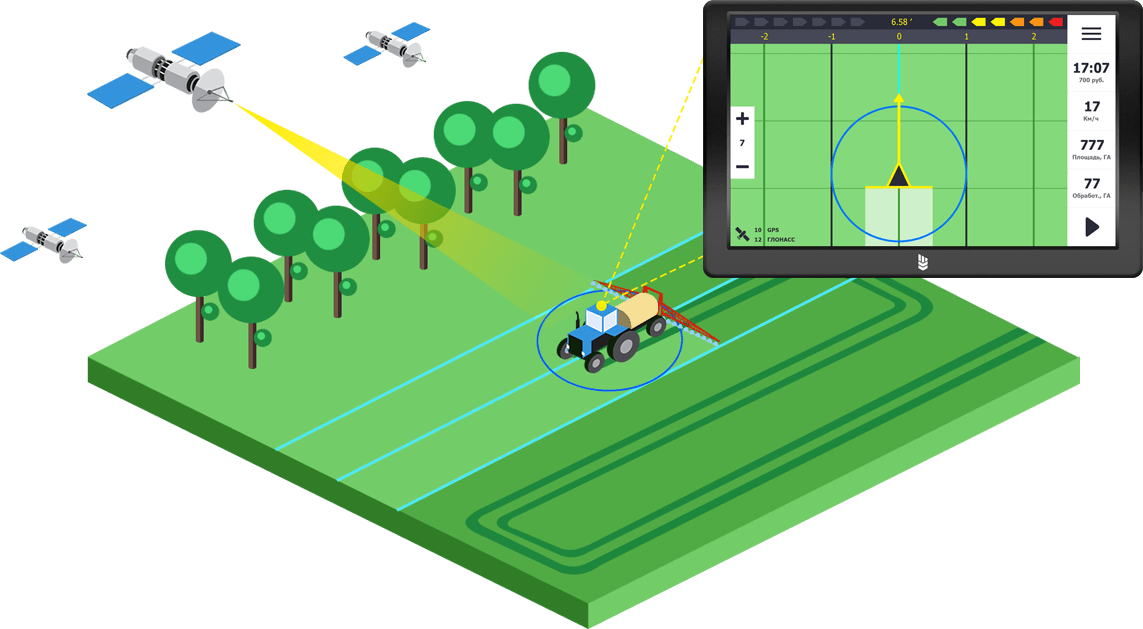
Linkedin Sales Navigator — идеальный инструмент для этого.
Он предлагает 14 поисковых фильтров для поиска учетных записей , которые были бы идеальными клиентами для вашего бизнеса.
Можно фильтровать по:
- Размер компании
- Местоположение
- Промышленность
- Глобальный рост численности персонала
- Рост численности отдела
- Последние действия
- И многое другое…
Численность Фильтры роста и найма , потому что позволяют ориентироваться на растущие компании.
Что касается обнаружения событий, Linkedin позволяет вам обнаруживать компании с недавними событиями финансирования на Crunchbase.
Linkedin также обнаруживает смену старшего руководства в компании за последние 3 месяца .
Прибытие новых лиц, принимающих решения, — отличная возможность начать разговор с клиентом.
Новички обычно приходят с новыми идеями, а новые идеи требуют товаров и услуг.
Следующий шаг?
Вы угадали.
Для создания списков учетных записей.
2. Создайте список учетных записей
Чтобы создать список учетных записей в Sales Navigator:
- Установка флажков
- Нажмите Сохранить в список
- Нажмите +
- Дайте имя вашему списку
Как только учетная запись будет добавлена в ваш список, вы будете уведомлены, когда компания:
- Упоминается в новостях
- Публикует пост со страницей компании
- Смена старшего руководства
Linkedin также будет отслеживать ваши целевые компании в Интернете и отправлять вам сообщение в блоге с их упоминанием.
Если вы нажмете Просмотреть статью , вы сможете увидеть реферат и прочитать пост.
Еще один очень полезный инструмент для маркетинга на основе учетной записи Linkedin — это страница компании linkedin.
Там можно создайте карту своей учетной записи , перетащив потенциальных клиентов в несколько категорий (Уровни 1, Уровни 2, Уровни 3).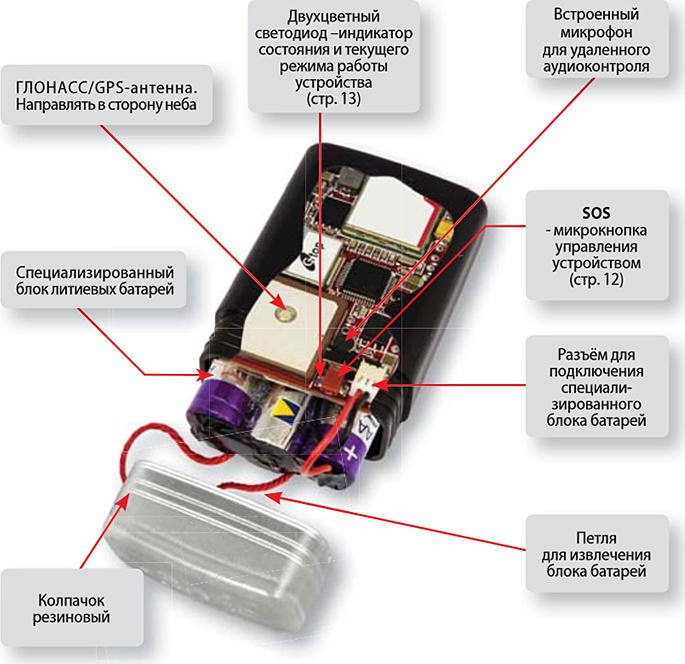
Получите некоторое представление о росте, размере отдела, сотрудниках и вакансиях в Linkedin.
Это очень полезно для знакомства с вашей учетной записью, чтобы писать супер персонализированные сообщения для потенциальных клиентов.
Но кому отправлять сообщения?
Как найти лиц, принимающих решения?
3. Найдите ответственных лиц, принимающих решения
Вот как найти лиц, принимающих решения, в списке клиентов с помощью Sales Navigator:
- Перейти к поиску потенциальных клиентов:
- Перейти к Рабочий процесс
- Открыть фильтр Список учетных записей
- Выберите список учетных записей
Как только вы выберете список своих учетных записей, все люди, работающие в этих компаниях, появятся в результатах поиска.
Ваша задача теперь добавить фильтры, чтобы получить правильных лиц, принимающих решения . Очевидно, что фильтр названий должностей — отличный способ сделать это.
Поздравляем, всего за 2 клика вы нашли нужных лиц, принимающих решения, среди компаний из списка ваших клиентов.
Теперь вы освоили основы поиска в Linkedin Sales Navigator.
Теперь давайте перейдем к следующему уровню логического поиска.
Как использовать логический поиск Linkedin Sales Navigator?
Логический поиск Sales Navigator – это очень простой программный язык, позволяющий сделать ваши поиски более точными.
Работает с комбинацией логических соединителей и пунктуации:
- И
- ИЛИ
- НЕ
- Скобки
- Цитаты
У него странное имя, но оно очень простое.
Позвольте мне провести вас через это.
1.
 Где использовать логический поиск в Sales Navigator?
Где использовать логический поиск в Sales Navigator?
Логический поиск Sales Navigator используется в 99% случаев в 2-х местах: фильтр по ключевым словам и фитлер по названию должности.
Глобальный поиск по ключевому слову будет искать ключевое слово в весь профиль:
- Описание
- О Разделе
- Опыт работы
- Образование
- Навыки
- Рекомендация
- короче все…
Фильтр названий вакансий будет искать только ваши ключевые слова в текущем опыте работы ваших потенциальных клиентов
Теперь давайте посмотрим, как использовать каждый логический оператор
Вот 5 логических операторов, о которых вам следует знать:
2. Поиск точного выражения с кавычками
Использование : Если вы хотите найти точную фразу или выражение, заключите фразу в кавычки.
Пример : Заголовок из нескольких слов.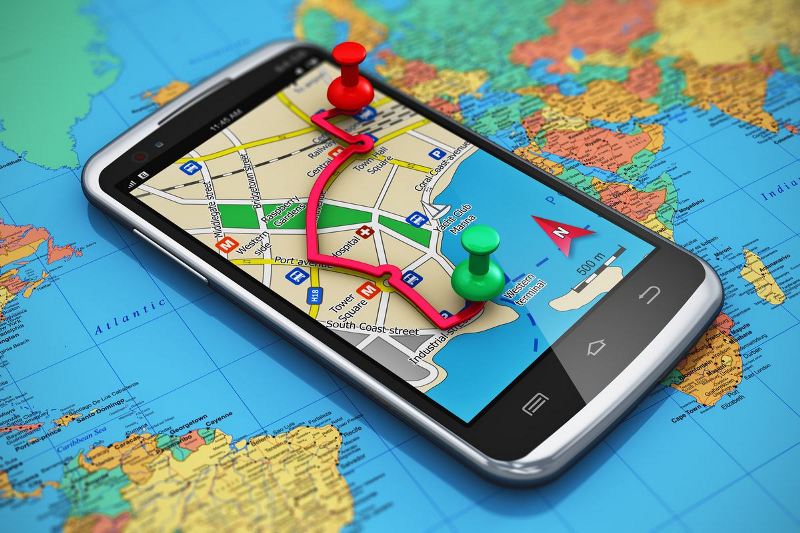 Если вы хотите найти «Руководитель отдела продаж», вам нужно добавить кавычки вокруг этих 3 слов.
Если вы хотите найти «Руководитель отдела продаж», вам нужно добавить кавычки вокруг этих 3 слов.
Если я не добавлю кавычки, linkedin ищет «руководитель» И «из» И «Продажи»
Если вы добавите кавычки, эти ребята исчезнут и получат только тех, у кого есть точное выражение в названии должности.
3.Исключить ключевые слова с НЕ
Использование: Введите слово НЕ перед ключевым словом, чтобы исключить его из результатов поиска.
Пример : CEO НЕ помощник
Если я ищу CEO, я получаю 2000 результатов
Если я добавляю «НЕ помощник», я исключаю из поиска 500 человек
4. Перечислите ключевые слова с помощью ИЛИ
Использование : Просмотр результатов, содержащих одно или несколько ключевых слов в списке.
Пример : Я могу найти несколько должностей, написав что-то вроде «Руководитель отдела продаж» ИЛИ «Руководитель отдела маркетинга»
Обе должности появляются в результатах поиска
: Поиск нескольких ключевых слов в названиях должностей или профиле
Пример : Продажи и маркетинг покажет людей, у которых есть оба ключевых слова в названии должности.![]()
Примечание: И не нужно использовать. Если в вашем поиске есть два или более условий, вы автоматически увидите результаты, включающие все из них.
Если правильно Product Manager , Linkedin переведет это как Product AND Manager
6. Сложный поиск с круглыми скобками
Пример: (Вице-президент ИЛИ Руководитель) И (Продажи ИЛИ Маркетинг) будет искать 6 должностей:
- Вице-президент по продажам
- Вице-президент по маркетингу
- Начальник отдела продаж
- Начальник отдела маркетинга
Я говорю Linkedin, что мне нужно одно из этих 2 ключевых слов в первой скобке + одно из этих 2 ключевых слов во второй скобке
Как видите, поисковая система Linkedin позволяет вам делать массу вещей.
Однако он не идеален.
Проанализировав тысячи поисковых запросов, мы обнаружили некоторые ошибки, которые допускает Sales Navigator.
Вот список и несколько советов, как их избежать.
Проблемы с фильтрацией Sales Navigator, о которых следует знать
Если вы слепо доверяете результатам Sales Navigator, вы в конечном итоге свяжетесь с людьми, которые не имеют никакого отношения к вашему клиенту.
Мы изучили более 100 000 поисковых запросов.
В среднем 31% результатов поиска не соответствуют вашим фильтрам.
Вот сообщение, которое я видел на Reddit, подтверждающее исследование:
Следствием этого является то, что многие продавцы тратят часов на чистку списков потенциальных клиентов.
Тем не менее, Linkedin — лучшая база данных B2B в мире.
Так что с этим надо разобраться.
Давайте рассмотрим все советы и рекомендации по поисковым фильтрам и как Evaboot может помочь вам в этом
1. Поиск по ключевому слову по всему профилю ваша перспектива
.
Таким образом, если вы введете «Маркетинг» в своем поиске, вы получите всех людей, которые хотя бы раз упомянули «Маркетинг» в своем профиле.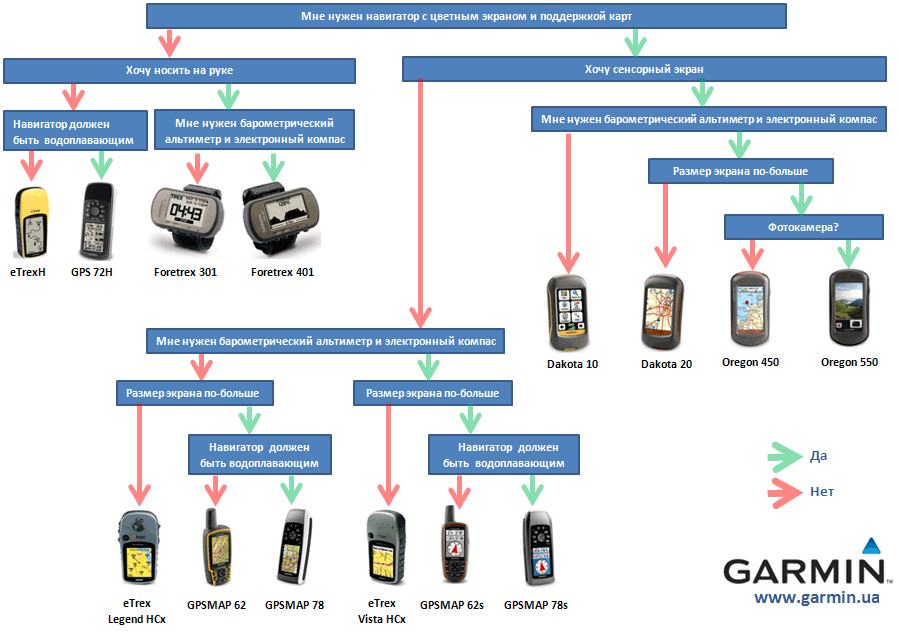
Вот пример лида, который появился при поиске по ключевому слову «Маркетинг»:
Вы видите, что использование этого фильтра может привести к появлению большого количества нерелевантных лидов в результатах поиска, поэтому вам нужно использовать его с осторожностью.
Что Evaboot делает, чтобы исправить это
Дважды проверьте профиль, чтобы увидеть, присутствуют ли ваши ключевые слова в текущем описании должности или названии должности ваших потенциальных клиентов. При использовании Evaboot этот профиль был бы автоматически обнаружен как неквалифицированный лид.
Самая распространенная ошибка — использование фильтра ключевых слов для поиска должностей.
Оставьте это для фильтра заголовков.
Вот пример.
Я сравнил результаты тот же поиск используя фильтр по ключевым словам и фильтр по заголовку с Evaboot.
Вы можете видеть, что частота ошибок выше при поиске по ключевым словам.
Так как же тогда использовать фильтр по ключевым словам?
Лучший способ использовать его — найти нишевые ключевые слова, которые не будут отображаться в названии должности, а скорее в описаниях должностей или описаниях компаний.
Например, как офлайн-маркетинг .
Возможно, никто не упомянет это в названии своей должности, но это может появиться в описании работы.
Даже если вы правильно используете фильтр названий должностей, вы можете получить неквалифицированных лидов.
Это потому, что они неправильно обновляют свой профиль.
Позвольте мне показать вам проблему…
2. У людей есть несколько текущих должностей
При использовании фильтра названий должностей LinkedIn будет искать в пределах весь опыт работы, отмеченный как Настоящий .
Дело в том, что многие люди забывают правильно обновить свою должность при смене работы.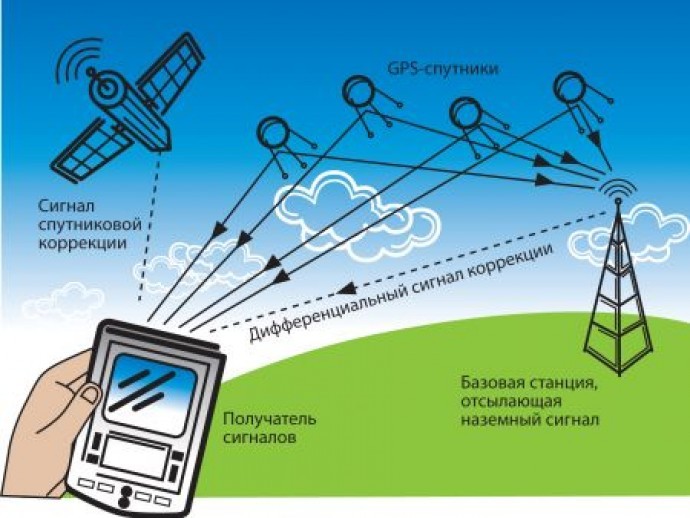
Они создают новый опыт, но они не закрывают предыдущий , который по-прежнему помечен как существующий.
Пример: вот потенциальный клиент при поиске по ключевому слову CEO
Что делает Evaboot , чтобы исправить это 💜
Мы обнаруживаем реальный текущий опыт человек и проверьте, соответствует ли этот опыт должности, которую вы искали.
3. Свинцовая отрасль не является отраслью компании
Многие люди думают, что отраслевой фильтр при поиске свинца ищет отрасль их компании.
Но ищет промышленность профиля
А что промышленность профиля?
Здесь можно изменить отрасль:
Большинство пользователей считают это поле Отделом 9.0004 и введите «Продажи», если они работают в сфере продаж, даже если они работают в компании-разработчике программного обеспечения.
Пример: я изменил свою отрасль с компьютерного программного обеспечения на химическую промышленность, и вот что происходит.
Если вы используете этот фильтр, в вашем поиске наверняка будет мусор, но вы все равно можете использовать его с Evaboot, если хотите, так как некоторые люди будут правильно заполнять свою профильную отрасль.
Что Evaboot делает, чтобы исправить это 💜
Мы извлекаем отрасль компании на странице компании потенциальных клиентов и проверяем, соответствует ли она отрасли, выбранной вами при поиске потенциальных клиентов. По сути, мы корректируем этот фильтр, чтобы он искал нужную информацию.
4. Избегайте использования функции и уровня стажа
С помощью фильтра уровня стажа LinkedIn пытается угадать уровень стажа с помощью информации twi:
- название должности
- иерархические отношения между людьми.
Таким образом, если вы являетесь генеральным директором, существует высокая вероятность того, что Linkedin классифицирует вас, например, как Владелец .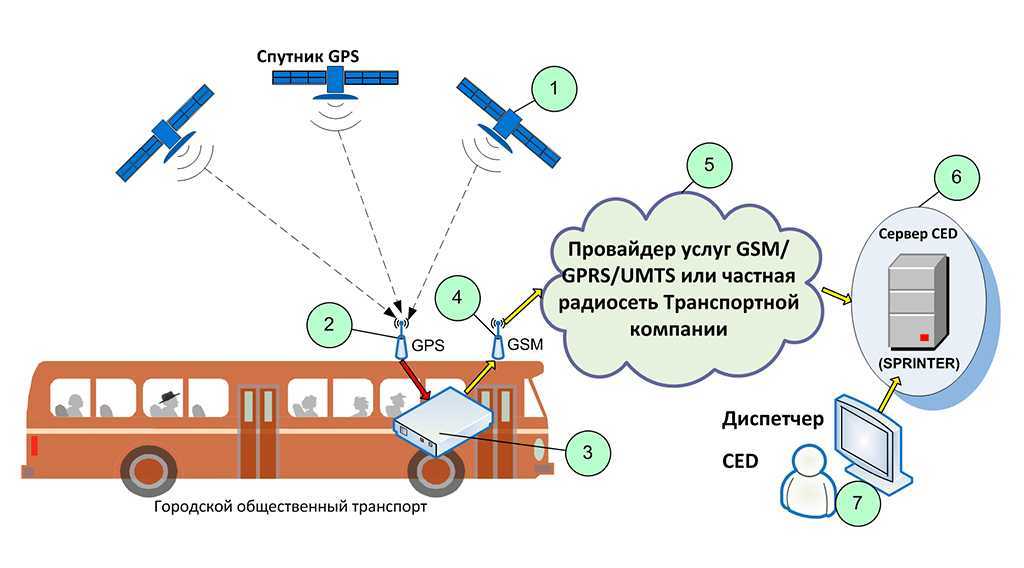
Они также будут использовать информацию, предоставленную пользователями, когда они добавляют своих менеджеров или добавляют менеджеров для других людей.
Эта информация плохо информирована, и алгоритм дает непредсказуемые результаты.
LinkedIn создаст уровень старшинства для каждого текущего опыта в вашем профиле .
Таким образом, если у вас 4 открытых опыта, к вашему профилю будет привязано 4 различных уровня старшинства.
В этом примере вы можете видеть, что генеральный директор может считаться стажером.
Вот почему, если вы точно знаете, на какую должность вы хотите ориентироваться, мы советуем не использовать этот фильтр .
В конце концов, если вы знаете названия должностей, на которые хотите ориентироваться, вам не нужен этот фильтр.
Вы должны использовать его только в одном случае : открывать новые должности.
Как в этом примере, где я говорю LinkedIn: «Просто дайте мне лиц, принимающих решения в области продаж»
Для этого я просто ввожу «Продажи» в фильтр названия должности и добавляю самые высокие уровни стажа
Фильтр функций имеет ту же проблему , что и фильтр уровня старшинства.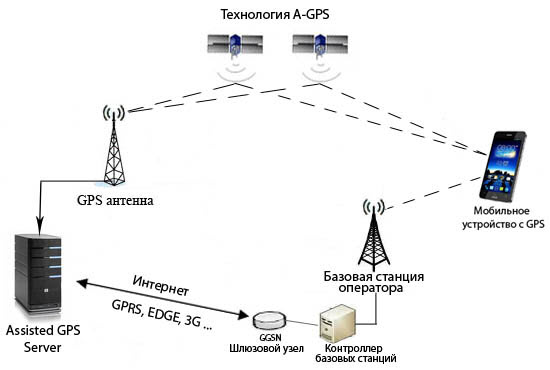
С функцией, LinkedIn пытается угадать вашу функцию с вашими должностями
Это снова непредсказуемые алгоритмические решения
Как и в случае с фильтром по старшинству, LinkedIn создаст одну функцию для каждого текущего опыта , который вы открыли в своем профиле.
По возможности вообще не используйте этот фильтр.
Если вы действительно знаете своих персонажей, вы знаете, какие у них должности, и вам не нужен этот фильтр.
Теперь самый худший фильтр в Sales Navigator:
Технологические фильтры.
5. Фильтр технологий — это черный ящик
В документации LinkedIn нет абсолютно информации о том, как они находят технологии, используемые компаниями.
Очень трудно им доверять.
Если я использую What’s Run, который является надежным подключаемым модулем для поиска технологий, используемых на веб-сайте, он не упоминает Webflow на веб-сайте для обнаружения
Вы хотите ориентироваться на компании на основе используемых ими технологий?
Гораздо лучше использовать сервисы, созданные специально для этого, например Wappalyzer или BuiltWith.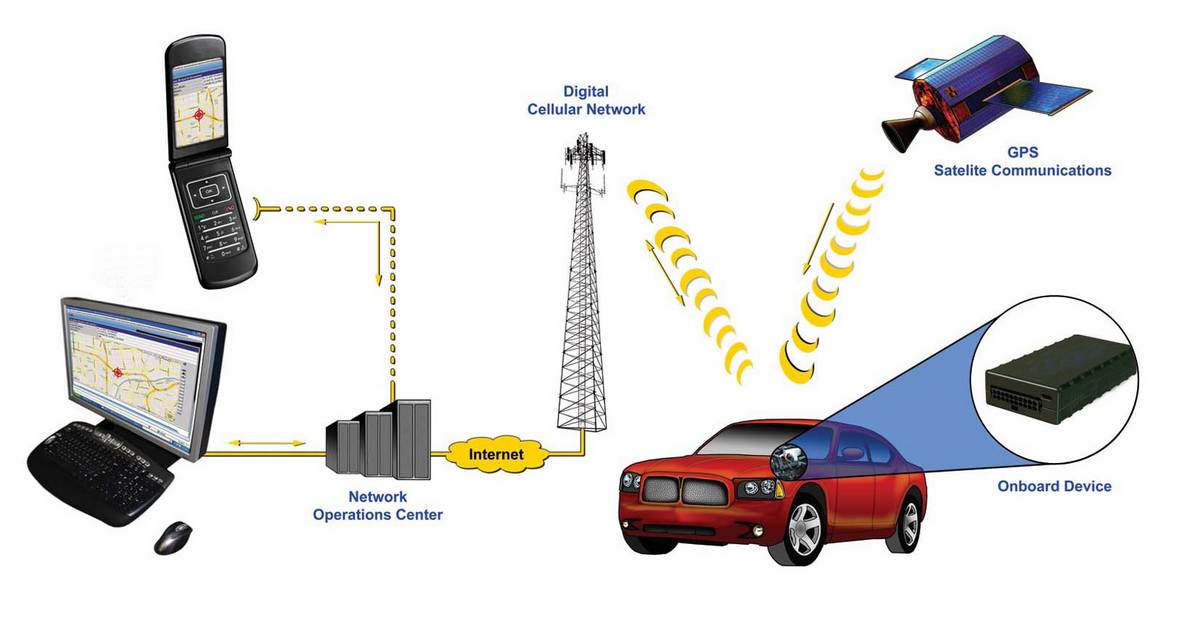
Вы можете увидеть детали процесса в 3-й части этого видео
Этот пример посвящен поиску электронной коммерции с помощью Shopify, но вы можете применить эту технику к любой технологии.
Рекомендации LinkedIn Sales Navigator
Вот 6 рекомендаций LinkedIn Sales Navigator, известные только экспертам.
1. Автоматизируйте лидогенерацию с помощью сохраненных поисковых запросов
Итак, вы сделали свой первый поиск, извлекли результаты…
Отлично.
А что потом?
Люди будут менять работу, счета будут расти.
База данных LinkedIn активна.
Вам нужно сделать некоторые последующие действия по результатам поиска.
И LinkedIn создала для этого инструмент: сохраненных поисковых запросов.
Функция Сохранить поиск позволяет вам получать уведомления, когда новые люди соответствуют вашим результатам поиска .
Это отличный способ i определить новые возможности и вступить в контакт с людьми, как только они займут свою новую должность.
Если вы нажмете New , вы получите доступ к списку лидов, которые недавно соответствовали вашим поисковым фильтрам.
Сохранить поиск очень просто.
Просто нажмите «Сохранить поиск» в правом верхнем углу интерфейса поиска.
2. Исключить клиентов и конкурентов из результатов поиска
Когда вы занимаетесь поиском клиентов, вам нужно убедиться, что вы не будете связываться с вашими прошлыми или текущими клиентами и вашими конкурентами.
Для этого:
- Ищите своих клиентов и конкурентов
- добавить их в список учетных записей
Затем, когда вы находитесь в поиске лида:
- Перейти к Рабочий процесс
- Выбрать черный список
- Нажмите Исключить
Все люди, работающие в компаниях из списка вашей учетной записи, будут исключены.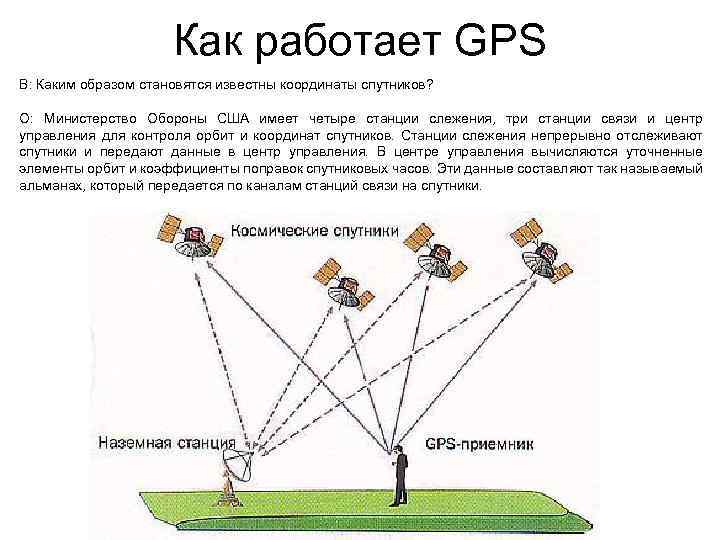
Если у вас уже есть все существующие клиенты в CSV-файле, вы можете создать список учетных записей, загрузив свой CSV-файл.
Позвольте мне показать вам, как:
3. Создание списков учетных записей с помощью загрузки CSV
Если вы используете другие источники данных, кроме LinkedIn , для идентификации учетных записей, эта функция может действительно изменить вашу жизнь.
Загрузка учетной записи позволяет импортировать CSV с информацией об учетной записи, поэтому LinkedIn может попытаться найти эту учетную запись в своей базе данных.
Вот видеоруководство:
Этот процесс может автоматизировать создание списка учетных записей и позволить идентифицировать лиц, принимающих решения внутри компаний, которые вы просмотрели:
- Кранчбейс
- Безумие
- Доски объявлений
Если вы можете получить URL-адрес LinkedIn страницы компании для каждой учетной записи, коэффициент совпадения будет 100%!
4.
 Разблокируйте неограниченное количество входящих сообщений
Разблокируйте неограниченное количество входящих сообщений
Sales Navigator поставляется с 50 кредитами входящих сообщений в месяц.
Входящие сообщения — это в основном сообщения, которые вы можете отправить людям, с которыми вы не связаны, чтобы пропустить шаг запроса на подключение.
Очевидно, что эта сумма слишком мала, если вы хотите масштабировать поиск в LinkedIn.
В этом видео вы найдете 3 совета, как получить неограниченное количество входящих писем на LinkedIn.
5. Используйте смарт-ссылки для отслеживания потенциальных клиентов
LinkedIn Sales Navigator Смарт-ссылки — это недооцененная функция лидогенерации LinkedIn.
Смартлинки позволяют создавать PowerPoint-подобные презентации непосредственно из LinkedIn , отправлять их потенциальным клиентам и отслеживать, как они взаимодействуют с ней.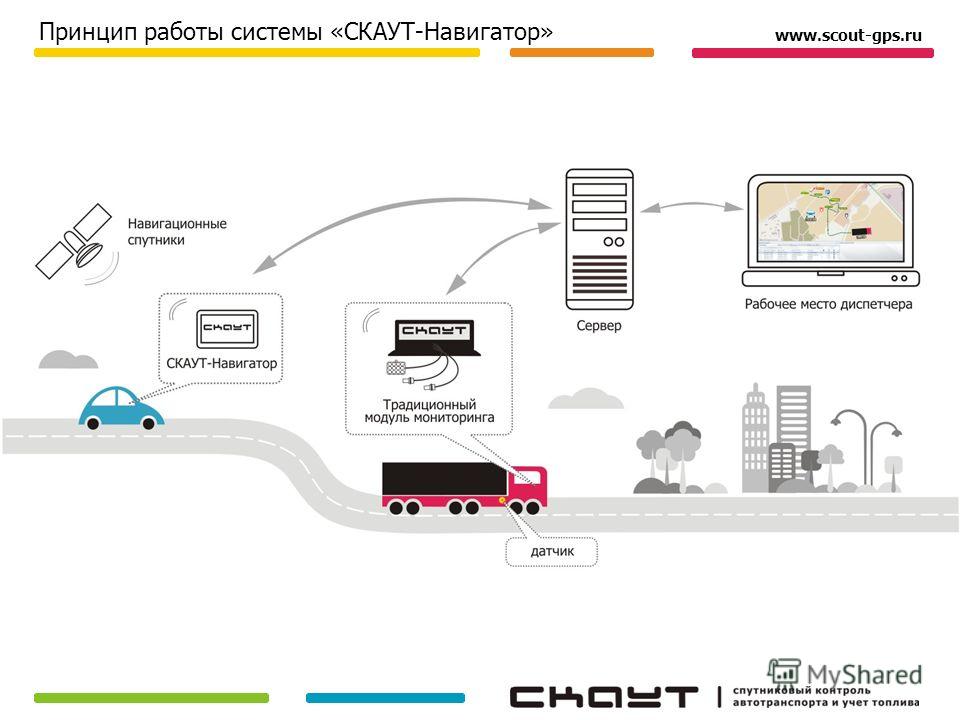
В этом видео вы найдете много советов о том, как использовать смарт-ссылки для привлечения лидов.
6. Объедините Sales Navigator и LinkedIn Ads
Существует лайфхак для создания сверхцелевой рекламы LinkedIn с вашими извлечениями из Sales Navigator.
Вместо того, чтобы доверять алгоритму LinkedIn, вы кричите LinkedIn точный список людей для таргетинга.
При выборе аудитории нажмите Загрузка списка > Список контактов или Список компаний
В этом видео я объясню весь процесс!
Насколько полезен был этот пост?
Нажмите на звездочку, чтобы оценить!
Средняя оценка 4.7 / 5. Всего проголосовало: 129
Голосов пока нет! Будьте первым, кто оценит этот пост.
Сожалеем, что этот пост не был вам полезен!
Давайте улучшим этот пост!
Расскажите, как мы можем улучшить этот пост?
Лидогенерация: как использовать LinkedIn Sales Navigator
LinkedIn произвел революцию в том, как более 500 миллионов деловых людей из более чем 200 стран связываются друг с другом, что сделало его невероятно ценным ресурсом для бизнеса B2B.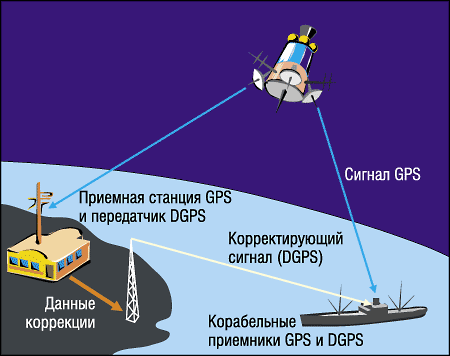 Начало работы с социальными продажами может быть сложной задачей, но в наши дни это жизненно важно для успеха вашего бизнеса B2B.
Начало работы с социальными продажами может быть сложной задачей, но в наши дни это жизненно важно для успеха вашего бизнеса B2B.
В то время как LinkedIn можно с некоторым успехом использовать для социальных продаж, LinkedIn Sales Navigator предлагает гораздо больше фильтров и инструментов, которые позволят вам еще больше сузить область поиска и найти идеальный профиль клиента, создать идеальный список клиентов и значительно увеличить Ваши шансы на конверсию. Вы можете сегментировать от миллионов до наиболее релевантных потенциальных клиентов для вашего бизнеса, что сделает вас рок-звездой социальных продаж.
Если вы не слышали о LinkedIn Sales Navigator, вы не одиноки. Вот почему с небольшой помощью Джейка Йоргована и Клифтона Лобо мы составили это краткое руководство, которое поможет вам начать работу. Излишне говорить, что первым шагом является оптимизация вашего профиля LinkedIn для продаж.
Что такое LinkedIn Sales Navigator?
LinkedIn сообщает, что «Sales Navigator обладает мощным набором поисковых возможностей, улучшенным обзором расширенных сетей и персонализированными алгоритмами, которые помогут вам связаться с нужным лицом, принимающим решения».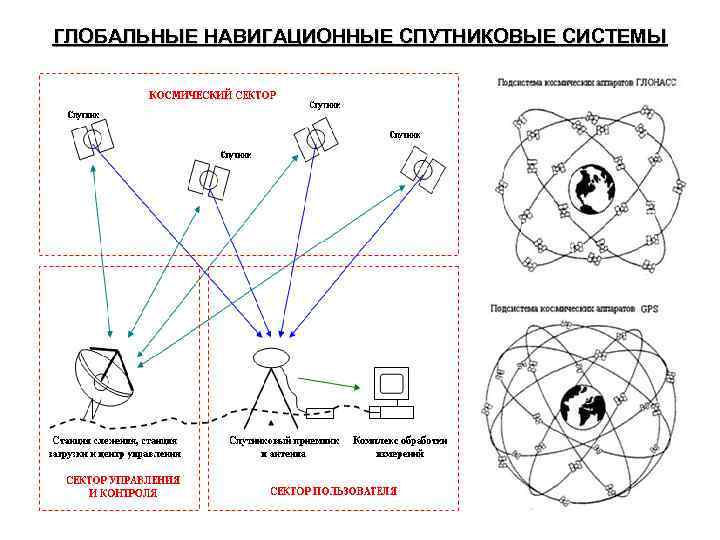 Его называют лучшей версией LinkedIn для специалистов по продажам. Это позволяет отделам продаж взаимодействовать с контактами и учетными записями на платформе LinkedIn.
Его называют лучшей версией LinkedIn для специалистов по продажам. Это позволяет отделам продаж взаимодействовать с контактами и учетными записями на платформе LinkedIn.
Проще говоря, Sales Navigator — это социальная платформа для продаж от LinkedIn, которая предоставляет набор функций, направленных на то, чтобы помочь вам найти нужных потенциальных клиентов для построения доверительных отношений. С помощью LinkedIn Sales Navigator вы можете найти нужных потенциальных клиентов, используя функции поиска и фильтрации. Sales Navigator также предоставляет полезную информацию и идеи, которые могут проложить путь к более глубокому пониманию лидов и потенциальных клиентов. Таким образом, вы можете взаимодействовать со своими потенциальными клиентами на гораздо более личном уровне, предлагая персонализированный контент, настройки, скидки и предложения.
Для кого предназначен LinkedIn Sales Navigator?
Если вы продавец B2B, тогда LinkedIn Sales Navigator для ВАС.
Sales Navigator — это платный инструмент , доступный для всех пользователей LinkedIn. Доступны индивидуальные, групповые и корпоративные подписки, в зависимости от ваших потребностей и размера вашей команды. Полную разбивку того, что доступно в рамках каждого уровня подписки, можно найти на веб-сайте LinkedIn.
Вот пример того, как Джейк Йоргован использует LinkedIn Sales Navigator для привлечения потенциальных клиентов для своего бизнеса B2B:
Начало работы с LinkedIn Sales Navigator:
Поиск потенциальных клиентов:
LinkedIn Sales Navigator — лучший инструмент на рынке когда дело доходит до разведки. Мы создали воспроизводимую структуру, чтобы использовать ее для поиска лучших лидов для вашего бизнеса. Начните с настроек продаж, чтобы сузить параметры, а затем углубитесь в расширенные фильтры для более целенаправленного подхода.
Настройки продаж:
Посетите страницу настроек в своем профиле Sales Navigator, и вы увидите Настройки продаж в середине страницы.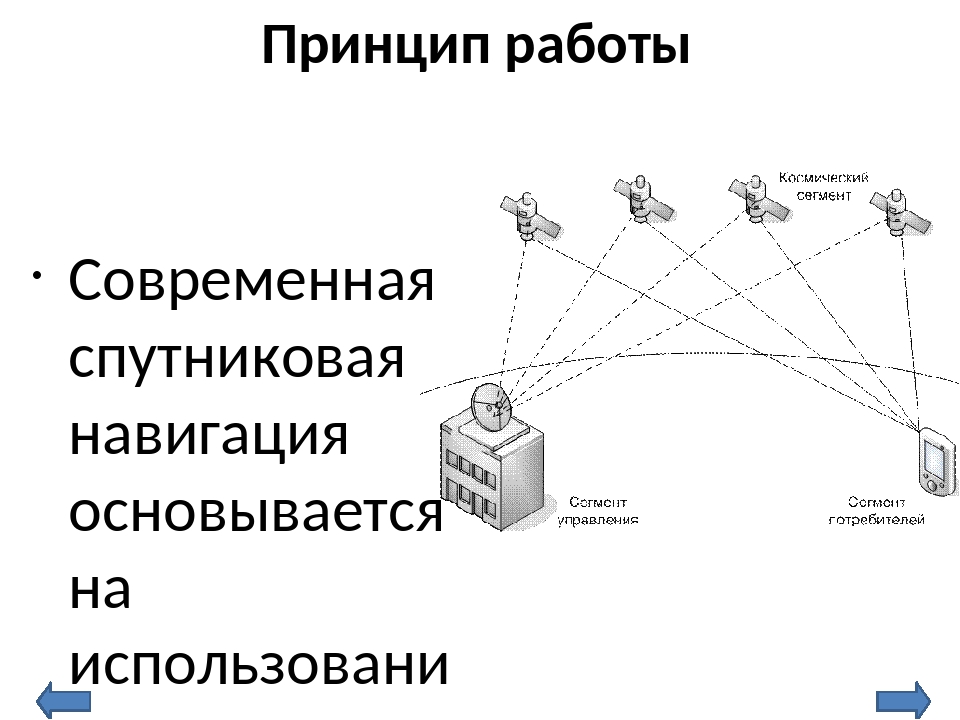 Здесь вы можете сузить свой идеальный профиль клиента на основе географии, отрасли, размера компании и функций. Эти настройки будут отображаться всякий раз, когда вы посещаете профиль потенциального клиента, и LinkedIn будет отображать рекомендации потенциальных клиентов на основе установленных вами критериев.
Здесь вы можете сузить свой идеальный профиль клиента на основе географии, отрасли, размера компании и функций. Эти настройки будут отображаться всякий раз, когда вы посещаете профиль потенциального клиента, и LinkedIn будет отображать рекомендации потенциальных клиентов на основе установленных вами критериев.
Расширенный поиск
Это, безусловно, САМЫЙ эффективный инструмент поиска в Sales Navigator. Вы можете выполнять расширенный поиск либо по интересам, либо по учетным записям, при этом опция потенциальных клиентов имеет больше полей, чтобы сфокусировать поиск. Существует более 20 фильтров, которые вы можете применить к своему поиску, с ключевыми словами, заголовком и полями компании, позволяющими выполнять логический поиск. Посмотрите это видео для сегментации хаков от Clifton Lobo.
Полезный совет: Используйте кнопку «Сохранить поиск» в левой части страницы результатов. Это поможет вам вернуться к поиску позже и иметь возможность настроить некоторые критерии поиска и сохранить его как отдельный поиск.
Страница потенциального клиента
На странице потенциального клиента также есть много полезных инструментов. Вы можете использовать функцию «Добавить тег», чтобы использовать теги для организации сохраненных учетных записей и потенциальных клиентов, группируя их вместе так, как это лучше всего подходит для вас.
Опция «Добавить примечания» позволяет хранить соответствующую информацию и элементы действий на страницах интересов и учетных записей. Например, вы можете использовать функцию заметок, чтобы регулярно отслеживать свои успехи в учетной записи или документировать выводы и следующие шаги после встречи с конкретным лидом.
В правой части экрана есть панель «Рекомендуемые лиды в», основанная на предпочтениях в продажах, которые вы установили в начале, что отлично подходит для поиска других потенциальных клиентов в компании.
Внизу страницы есть раздел «Лиды, похожие на», который позволяет найти похожие лиды от других компаний.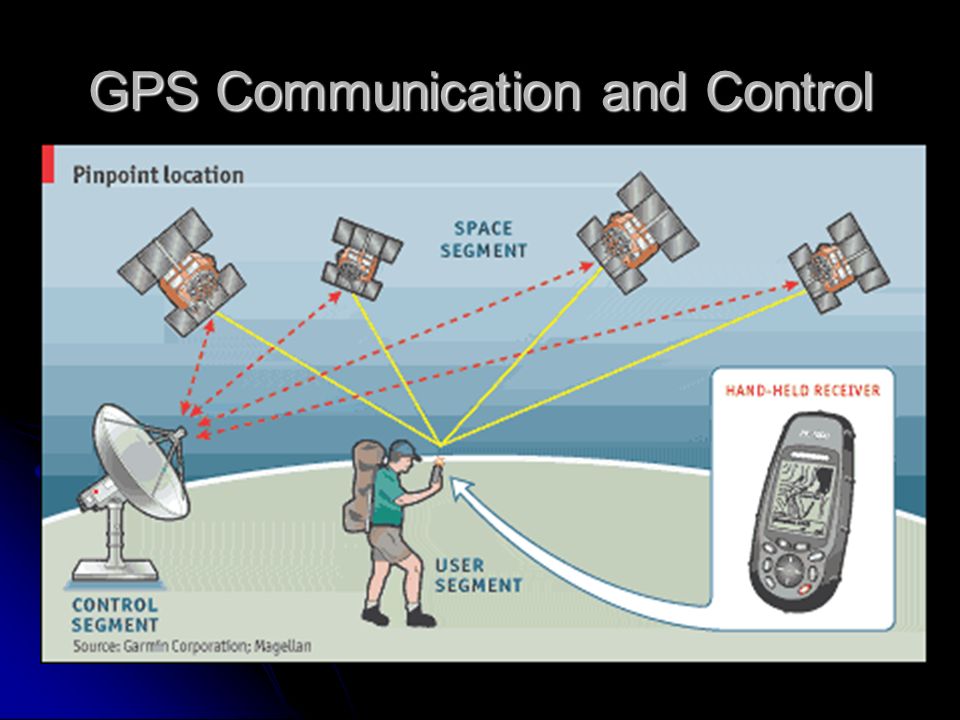
Контактное здание:
Теперь, когда вы знаете, кто они, как с ними связаться?
По словам Джейка Йоргована, лучший способ сделать это — через DuxSoup. Хотя DuxSoup не создает ваши контакты, это бесценный инструмент для начала процесса. Это расширение работает как инструмент автоматизации LinkedIn и позволяет автоматически сканировать список, созданный вами в Sales Navigator, и загружать его в виде файла CSV. CSV-файл содержит имя потенциального клиента, должность, компанию и ссылку на его профиль, чтобы вы могли посетить его позже по отдельности.
Вот краткое описание того, как вы можете использовать Sales Navigator и DuxSoup вместе.
Наилучшая стратегия поддержания связи с вашими ключевыми клиентами — отправлять своевременные и актуальные сообщения. С помощью Sales Navigator вы можете быть в курсе активности вашего покупателя в LinkedIn, чтобы знать, когда связаться с ним, отправлять им сообщения InMail, чтобы убедиться, что ваши сообщения доставлены, и создавать сообщения, которые приглашают к расширенному диалогу.


